使用 RADIUS 的远程桌面网关和 Azure 多重身份验证服务器
通常情况下,远程桌面 (RD) 网关使用本地网络策略服务 (NPS) 对用户进行身份验证。 本文介绍如何将来自远程桌面网关(通过本地 NPS)的 RADIUS 请求路由到多重身份验证服务器。 将 Azure MFA 与 RD 网关结合使用意味着,用户可以从任何地方访问其工作环境,同时进行强身份验证。
由于 Server 2012 R2 不支持对终端服务使用 Windows 身份验证,请通过 RD 网关和 RADIUS 与 MFA 服务器集成。
在独立的服务器上安装 Azure 多重身份验证服务器,它随后会将 RADIUS 请求通过代理路由回远程桌面网关服务器上的 NPS。 NPS 在验证用户名和密码以后,会返回对多重身份验证服务器的响应。 然后,MFA 服务器执行双重身份验证并将结果返回到网关。
重要
2022 年 9 月,Microsoft 宣布弃用 Azure 多重身份验证服务器。 从 2024 年 9 月 30 日开始,Azure 多重身份验证服务器部署将不再为多重身份验证 (MFA) 请求提供服务,这可能会导致组织的身份验证失败。 为确保身份验证服务不间断并保持受支持状态,组织应使用最新 Azure MFA 服务器更新中包含的最新迁移实用工具将其用户身份验证数据迁移到基于云的 Azure MFA 服务。 有关详细信息,请参阅 Azure MFA 服务器迁移。
若要开始使用基于云的 MFA,请参阅教程:使用 Azure 多重身份验证保护用户登录事件。
如果你使用基于云的 MFA,请参阅如何对 Azure 多重身份验证集成 RADIUS 身份验证。
先决条件
- 已加入域的 Azure MFA 服务器。 如果尚未安装该服务器,请执行 Azure 多重身份验证服务器入门中的步骤。
- 现有已配置的 NPS 服务器。
- 一个远程桌面网关,用于通过网络策略服务进行身份验证。
注意
本文仅适用于 MFA 服务器部署,不适用 Azure MFA(基于云)。
配置远程桌面网关
将 RD 网关配置为将 RADIUS 身份验证发送到 Azure 多重身份验证服务器。
- 在 RD 网关管理器中,右键单击服务器名称,并选择“属性”。
- 转到“RD CAP 存储”选项卡并选择“运行 NPS 的中央服务器”。
- 添加一个或多个 Azure 多重身份验证服务器作为 RADIUS 服务器,方法是:输入每个服务器的名称或 IP 地址。
- 为每个服务器创建共享机密。
配置 NPS
RD 网关使用 NPS 将 RADIUS 请求发送到 Azure 多重身份验证。 若要配置 NPS,请首先更改超时设置,防止 RD 网关在完成双重验证之前超时。 然后对 NPS 进行更新,以便从 MFA 服务器接收 RADIUS 身份验证。 使用以下过程可配置 NPS:
修改超时策略
- 在 NPS 中,打开左侧列中的“RADIUS 客户端和服务器”菜单,并选择“远程 RADIUS 服务器组”。
- 选择“TS 网关服务器组”。
- 转到“负载均衡”选项卡。
- 将“在这些秒数后没有反应,就认为请求被放弃”和“当服务器被识别为不可用时,请求之间的间隔秒数”更改为 30 到 60 秒。 (如果发现服务器仍在身份验证过程中超时,则可回到此处提高秒数。)
- 转到“身份验证/帐户”选项卡,检查指定的 RADIUS 端口与多重身份验证服务器将侦听的端口是否匹配。
准备 NPS,以便接收来自 MFA 服务器的身份验证
- 右键单击左侧栏中“RADIUS 客户端和服务器”下的“RADIUS 客户端”,并选择“新建”。
- 将 Azure 多重身份验证服务器添加为 RADIUS 客户端。 选择友好名称,并指定共享机密。
- 打开左侧栏中的“策略”菜单,并选择“连接请求策略”。 此是会看到一个名为“TS 网关授权策略”的策略,该策略是在配置 RD 网关时创建的。 此策略将 RADIUS 请求转发到多重身份验证服务器。
- 右键单击“TS 网关授权策略”,并选择“重复策略”。
- 打开新的策略,转到“条件”选项卡。
- 添加一个条件,使客户端友好名称与步骤 2 中为 Azure 多重身份验证服务器 RADIUS 客户端设置的友好名称匹配。
- 转到“设置”选项卡并选择“身份验证”。
- 将身份验证提供程序更改为“在此服务器上对请求进行身份验证”。 此策略可确保当 NPS 从 Azure MFA 服务器接收 RADIUS 请求时,身份验证在本地进行,而不是将 RADIUS 请求发送回 Azure 多重身份验证服务器,后者会导致循环情况。
- 若要防止循环情况,请确保新策略的排序级别高于“连接请求策略”窗格中的原始策略。
配置 Azure 多重身份验证
将 Azure 多重身份验证服务器配置为 RD 网关与 NPS 之间的 RADIUS 代理。 应将 Azure Multi-Factor Authentication 服务器安装在不同于 RD 网关服务器的已加入域的服务器上。 使用以下过程可配置 Azure 多重身份验证服务器。
- 打开 Azure 多重身份验证服务器,并选择“RADIUS 身份验证”图标。
- 选中“启用 RADIUS 身份验证”复选框。
- 在“客户端”选项卡上,确保端口与 NPS 中配置的内容匹配,并选择“添加”。
- 添加 RD 网关服务器 IP 地址、应用程序名称(可选)和共享机密。 Azure 多重身份验证服务器和 RD 网关上的共享机密必须相同。
- 转到“目标”选项卡,并选择“RADIUS 服务器”单选按钮。
- 选择“添加”,并输入 NPS 服务器的 IP 地址、共享机密和端口。 除非使用中央 NPS,否则 RADIUS 客户端和 RADIUS 目标是相同的。 共享机密必须与 NPS 服务器的“RADIUS 客户端”部分中设置的共享机密相匹配。
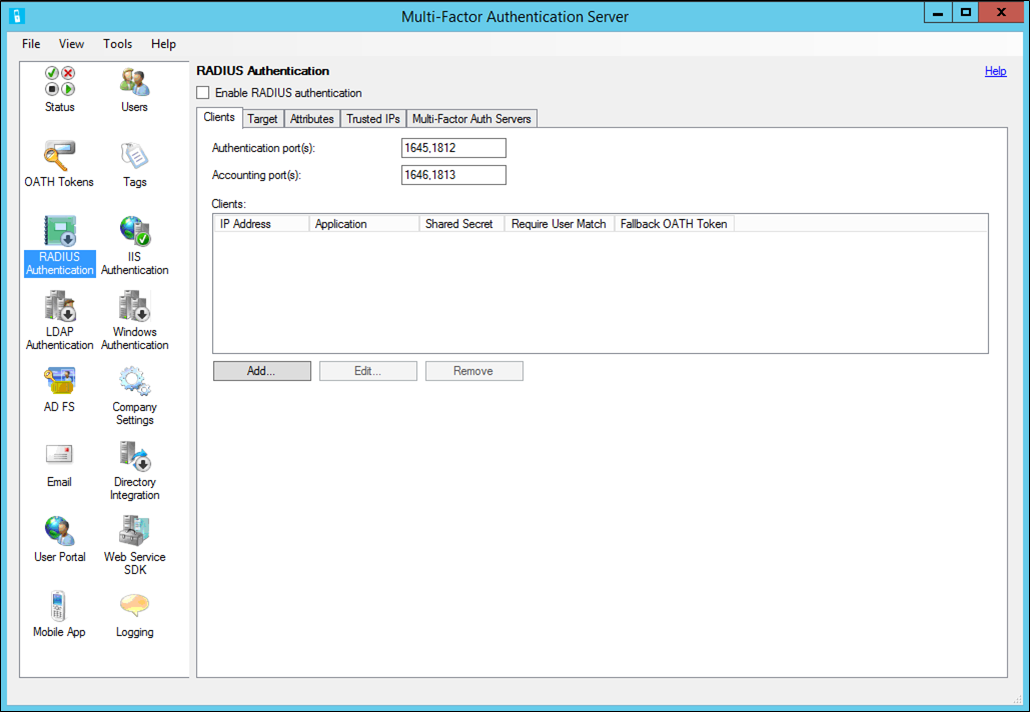
后续步骤
集成 Azure MFA 和 IIS Web 应用
在 Azure 多重身份验证常见问题中获取答案
反馈
即将发布:在整个 2024 年,我们将逐步淘汰作为内容反馈机制的“GitHub 问题”,并将其取代为新的反馈系统。 有关详细信息,请参阅:https://aka.ms/ContentUserFeedback。
提交和查看相关反馈